Huomautus
Tämän sivun käyttö edellyttää valtuutusta. Voit yrittää kirjautua sisään tai vaihtaa hakemistoa.
Tämän sivun käyttö edellyttää valtuutusta. Voit yrittää vaihtaa hakemistoa.
Arkisto sivuston
SharePoint-järjestelmänvalvojat tai yleiset järjestelmänvalvojat voivat arkistoida SharePoint-hallintakeskuksesta sekä ryhmittelemättömiä sivustoja että ryhmään yhdistettyjä sivustoja. Ryhmiin yhdistettyjen sivustojen arkistointi arkistoi vain sivuston, ja ryhmän muut osat ovat edelleen aktiivisia. Heti, kun sivusto on arkistoitu, se lopettaa tallennustilan käytön aktiivisesta tallennuskiintiöstä ja tallennustilaa aletaan laskea Microsoft 365 Arkisto säilöön. (Tallennustilan muutoksen näkyminen hallintakeskuksessa saattaa viivästyä.)
Tärkeää
Microsoft suosittelee, että käytät rooleja, joilla on vähiten käyttöoikeuksia. Tämä auttaa parantamaan organisaatiosi suojausta. Yleinen järjestelmänvalvoja on hyvin etuoikeutettu rooli, joka tulisi rajata hätätilanteisiin, joissa et voi käyttää olemassa olevaa roolia.
Lisätietoja eri arkistotiloista on artikkelissa Arkisto Osavaltiot Microsoft 365 Arkisto.
Kun sivusto arkistoidaan, sivustossa käytetään edelleen yhteensopivuusominaisuuksia, kuten eDiscovery- ja säilytystunnisteita.
Siirry SharePoint-hallintakeskuksessa aktiivisiin sivustoihin ja kirjaudu sisään tilillä, jolla on organisaatiosi järjestelmänvalvojan oikeudet .
Huomautus
Jos 21Vianet (Kiina) on Office 365 operoinut sinua, kirjaudu Microsoft 365 -hallintakeskus, siirry SharePoint-hallintakeskukseen ja avaa Active Sites -sivu.
Valitse vasemmassa sarakkeessa vähintään yksi sivusto.
Valitse Arkisto ja vahvista valitsemalla Arkisto.
Arkistoidut sivustot näkyvät SharePoint-hallintakeskuksen Arkistoidut sivustot -sivulla.
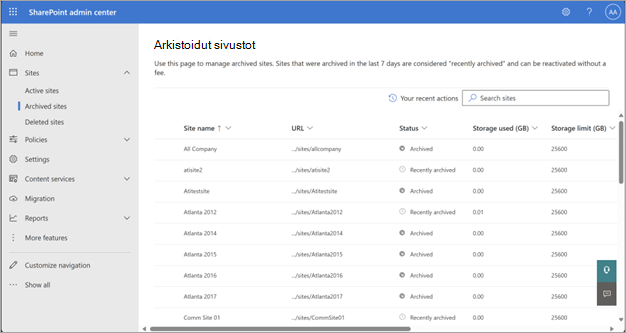
Huomautus
Jos haluat arkistoida pääsivuston, sinun on ensin purettava sen rekisteröinti pääsivustoksi. Microsoft Teamsiin yhdistettyjen sivustojen arkistointia tuetaan vain osittain. Lisätietoja on artikkelissa Teamsiin yhdistetyn sivuston Arkisto.
Teamsiin yhdistetyn sivuston Arkisto
Yksinomaan vakiokanavia sisältäviin Teamsiin liittyviä sivustoja tuetaan arkistoinnissa.
Teamsiin liitettyjä sivustoja, jotka sisältävät yksityisiä tai jaettuja kanavia, tuetaan vain osittain:
SharePoint-hallintakeskus: Kanavasivustoja sisältävän sivuston arkistointi ei ole mahdollista. (Sanoma: "Ryhmää, johon on liitetty kanavasivustoja, ei voi arkistoida.")
PowerShellin ja Graphin ohjelmointirajapinta: Kanavasivustoja sisältävän sivuston arkistointia ei ole estetty. Vain ryhmään (ja sen vakiokanaviin) liitetty pääsivusto arkistoidaan. Yksityiset ja jaetut kanavasivustot pysyvät aktiivisina. Kanavasivustojen arkistointi suoraan ei ole mahdollista, koska näissä sivustoissa käytetään sivustomalleja, joita ei tueta.
Arkistoitujen sivustojen hallinta
Arkistoidut sivustot voidaan aktivoida uudelleen tai poistaa. Arkistoitujen sivustojen poistaminen tapahtuu samoin kuin aktiivisten sivustojen. Eli sivustoa ei tarvitse aktivoida uudelleen ennen poistamista. Uudelleenaktivoinnin tilassa olevia sivustoja ei kuitenkaan voi poistaa, ennen kuin uudelleenaktivointi on valmis.
Järjestelmänvalvojat voivat tarkastella sivuston tietoja, kuten URL-osoitetta, Arkisto tilaa tai tallennustilaa, Arkistoidut sivustot -sivulta.
Sivuston uudelleenaktivointi
Jos haluat käyttää sivuston sisältöä uudelleen, sivustot on aktivoitava uudelleen. Aktivointiaika riippuu sivuston arkistotilasta ("Viimeksi arkistoitu" tai "Arkistoitu"). Lisätietoja on microsoft 365 Arkisto Arkisto -tiloissa.
Uudelleenaktivoinnin jälkeen sivusto siirtyy takaisin Aktiiviset sivustot - sivulle. Sivusto jatkaa normaalia toimintaansa, ja käyttäjillä on samat sivuston ja sen sisällön käyttöoikeudet kuin ennen sivuston arkistoinnia. Kun uudelleenaktivointi on valmis, sivuston kuluttama tallennustila kertyy tallennuskiintiön kulutukseesi.
Siirry SharePoint-hallintakeskuksessa aktiivisiin sivustoihin ja kirjaudu sisään tilillä, jolla on organisaatiosi järjestelmänvalvojan oikeudet .
Huomautus
Jos 21Vianet (Kiina) on Office 365 operoinut sinua, kirjaudu Microsoft 365 -hallintakeskus, siirry SharePoint-hallintakeskukseen ja avaa Active Sites -sivu.
Valitse vasemmassa sarakkeessa sivusto, joka on aktivoitava uudelleen.
Valitse komentopalkissa Arkisto.
Valitse Arkisto-ruudussaAktivoi uudelleen.
Jos yrität aktivoida sivuston uudelleen arkistoidusta tilasta, näkyviin tulee vahvistusikkuna, joka näyttää uudelleenaktivoinnin arvioidun hinnan. Aktivoi uudelleen valitsemalla Vahvista . Sivusto siirtyy uudelleenaktivoinnin tilaan. Se siirtyy aktiivisiin sivustoihin, kun uudelleenaktivointi on valmis.
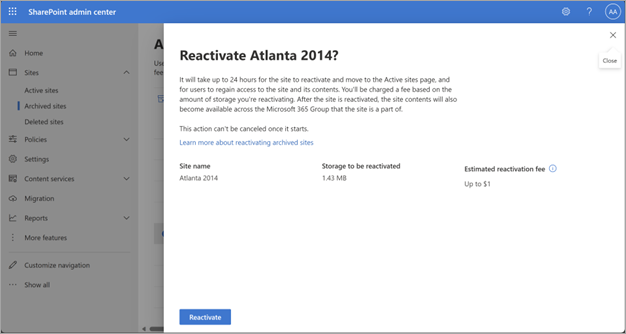
Kun aktivoit sivuston uudelleen, sen käyttöoikeudet, luettelot, sivut, tiedostot, kansiorakenne, sivustotason käytännöt ja muut metatiedot palautuvat prearchival-tilaan, paitsi jos tiedostot poistetaan arkistoiduista sivustoista. Ainoat kaksi poikkeusta ovat, kun tiedostoja poistetaan sivuston arkistoinnin aikana:
- Roskakorin sisältö vanhenee luonnollisesti, ja tämä vanhentuminen jatkuu arkistoinnin aikana.
- Sisältö, joka on merkitty poistettavaksi säilytyskäytännöillä, poistetaan edelleen normaalisti.
Näiden kahden poikkeuksen lisäksi voit odottaa, että sivustoa ei muuteta.
Sivuston arkistotilan muuttaminen PowerShellin avulla
Voit arkistoida ja aktivoida uudelleen sivustoja käyttämällä PowerShellin cmdlet-komentoa Set-SPOSiteArchiveState.
Muuta sivuston arkiston tilaa Graph-ohjelmointirajapinnan kautta
Voit arkistoida sivuston käyttämällä Graph-ohjelmointirajapinnan beetapäätepistesivustoa: arkistoi tai aktivoi se uudelleen käyttämällä Graph-ohjelmointirajapinnan beetapäätepistesivustoa: epätarkka.
Tuetut sivustomallit
| Mallin tunnus | Malli | Mallin nimi |
|---|---|---|
| 1 | Ryhmäsivusto (perinteinen kokemus) | STS#0 |
| 1 | Tyhjä sivusto | STS#1 |
| 1 | Asiakirjatyötila | STS#2 |
| 1 | Ryhmäsivusto | STS#3 |
| 68 | Viestintäsivusto | SITEPAGEPUBLISHING#0 |
| 64 | Teams-sivusto | RYHMÄ 0 |
| 32 | Uutissivusto | SPSNEWS#0 |
| 33 | Uutissivusto | SPSNHOME#0 |
| 4 | Wikisivusto | WIKI#0 |
| 56 | Yrityswiki | ENTERWIKI#0 |
| 7 | Tiedostokeskus | BDR#0 |
| 14483 | Tietuekeskus | EI KÄYTÖSSÄ#0 |
| 14483 | Tietuekeskus | EI KÄYTÖSSÄ#1 |
Huomautus
Järjestelmänvalvojat eivät voi arkistoida OneDrive-tilejä (sivustomalli 21). OneDrive-palvelu arkistoi jotkin tilit, kun niillä ei ole käyttöoikeutta vähintään 93 päivän ajan. Kun palvelu arkistoi nämä tilit, järjestelmänvalvojat voivat aktivoida tilit uudelleen PowerShellin kautta. Lue lisätietoja käyttöoikeuksien poistamattomista OneDrive-tileistä.